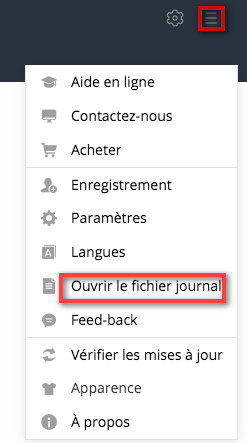[1]Lancez TunePat Netflix Video Downloader sous Mac et connectez-vous à votre compte Netflix. Veuillez noter que TunePat ne retirera aucune information de votre compte. Cliquez ensuite sur l'icône ![]() pour afficher la fenêtre d'enregistrement. Copiez et collez le courrier électronique et le code d'enregistrement dans la boîte de dialogue d'enregistrement.
pour afficher la fenêtre d'enregistrement. Copiez et collez le courrier électronique et le code d'enregistrement dans la boîte de dialogue d'enregistrement.
[2]Copiez et collez votre adresse électronique et le code de licence que vous avez reçus de cet e-mail. Cliquez ensuite sur "OK" pour vous enregistrer le programme.
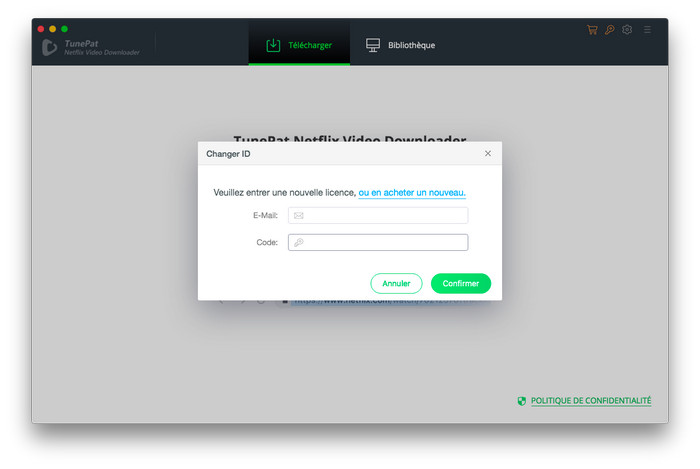
[1]Le code d'enregistrement est sensible à la casse. S'il vous plaît n'ajoutez pas de blanc au début ou à la fin du mot. Vous pouvez également copier et coller l'e-mail et le code dans la fenêtre d'enregistrement.
[2]Si le message d'erreur persiste, contactez notre équipe d'assistance via [email protected] pour obtenir de l'aide.
1. La version d'essai gratuite de TunePat Netflix Video Downloader ne permet que de convertir les premières 5 minutes des vidéos. Pour déverrouiller cette restriction, veuillez acheter une licence.
2. Veuillez vérifier votre plan de streaming Netflix. Le plan de base permet aux utilisateurs de diffuser des vidéos Netflix en définition standard (SD). Le plan Standard et le plan Premium vous permettent de diffuser des vidéos Netflix en haute définition (HD). Si vous avez un plan de base, vous devez mettre à niveau votre compte pour télécharger les films et les séries de Netflix en qualité HD.
Note: quel que soit le plan que vous avez, Netflix propose des films Marvel / Disney en 480P, donc TunePat ne peut pas réaliser un téléchargement de films Marvel / Disney en 1080P.
3. Veuillez ajuster vos paramètres de lecture Netflix. Connectez-vous à Netflix.com et sélectionnez votre Profil > Compte. Sous Mon Profil, sélectionnez Paramètres de lecture. Sous Utilisation des données par écran, sélectionnez Élevée et enfin cliquez sur le bouton Enregistrer.
Si vous avez effectué les réglages ci-dessus, mais que la qualité de la vidéo téléchargée est toujours médiocre, veuillez lire la vidéo dans Chrome et appuyez sur la combinaison de touches "Ctrl + Alt + Maj + D". Il y a certains paramètres de la vidéo sur votre écran comme l'image suivante, veuillez trouver les informations marquées par le cercle rouge, qui affiche la qualité de la vidéo que vous lisez. Veuillez capturer votre écran comme ci-dessous, envoyez-nous la capture d'écran et les fichiers journaux pour analyse.
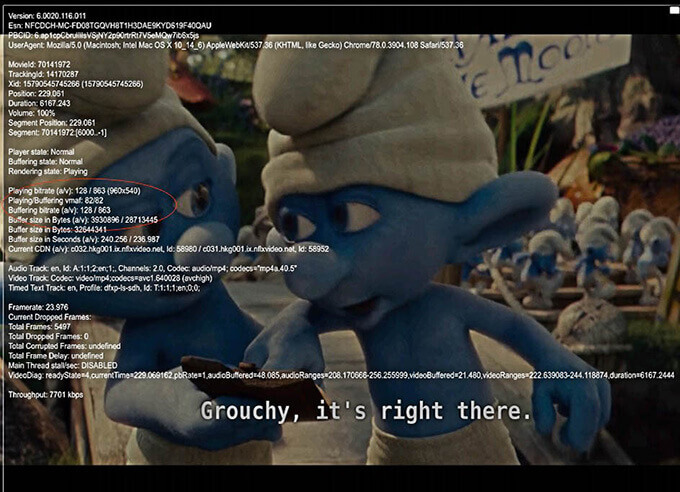
TunePat Netflix Video Downloader est un outil professionnel de téléchargement de vidéos qui permet de télécharger des films et des émissions de télévision Netflix avec différentes qualités vidéo. Toutes les vidéos téléchargées peuvent être transférées sur n'importe quel appareil pour un visionnage hors ligne.
Lisez l'épisode 1 de la saison que vous souhaitez télécharger sur le lecteur Web Netflix et ignorez le récapitulatif de la saison précédente, puis copiez et collez l'URL de la vidéo dans TunePat pour le télécharger.
TunePat prend en charge l'accélération matérielle avec les cartes graphiques Intel / NVIDIA / AMD, ce qui vous permettra d'exécuter le programme plus facilement et d'accélérer le processus de téléchargement. Pour obtenir les meilleures performances, assurez-vous que le dernier pilote graphique est installé sur votre ordinateur. Voici comment vérifier et mettre à niveau les cartes graphiques:
1. Faites un clic droit sur le menu Démarrer de Windows et choisissez "Gestionnaire de périphériques", recherchez "Cartes graphiques", cliquez avec le bouton droit sur votre carte graphique et sélectionnez "Mettre à jour le pilote" dans la liste déroulante.
2. Parfois, les mises à niveau des pilotes peuvent se terminer par un échec. Pas de soucis, vous pouvez également installer le dernier pilote graphique à partir du site Web du fabricant de votre carte graphique:: Intel / NVIDIA / AMD (choisissez celui exact en fonction de votre ordinateur). Après avoir mis à niveau votre pilote graphique, veuillez redémarrer votre ordinateur pour l'activer.
Vous pouvez vous désabonner de deux manières :
1. Vous pouvez nous contacter pour vous désabonner.
2. Après l'achat, vous recevrez un e-mail de confirmation de licence. Dans cet e-mail, vous pouvez gérer votre abonnement via un lien.
Après vous être désabonné, vous recevrez un e-mail de confirmation de désabonnement. Vous pouvez annuler le renouvellement à tout moment pendant la période d'abonnement. Vous pouvez trouver plus d'informations sur les abonnements et les commandes ici.
TunePat propose deux plans d'abonnement: le plan individuel et le plan d'équipe. Une licence individuelle est disponible sur un seul ordinateur, tandis qu'une licence d'équipe peut être utilisée sur 3 ordinateurs en même temps.
Assurez-vous que les vidéos que vous souhaitez télécharger peuvent être lues normalement sur le lecteur Web Netflix. Netflix fournit aux abonnés une option de contrôler le contenu regardé par les enfants afin que ceux-ci ne puissent pas regarder des émissions de télévision et des films dont le classement est supérieur au niveau de maturité sélectionné. Lors de la lecture de la vidéo sur le lecteur Web, s'il vous est demandé un code PIN, cela signifie que vous n'êtes pas autorisé à accéder à cette vidéo. Dans ce cas, veuillez modifier les paramètres de votre compte Netflix pour laisser la vidéo disponible au téléchargement.
Raison: La vidéo que vous souhaitez télécharger n'est pas disponible dans votre pays.
Solution: veuillez vous assurer que la vidéo peut être lue sur le lecteur Web Netflix sur le navigateur.
Raison: Un code PIN incorrect a été entré ou vous n'avez pas entré le code pour autoriser le téléchargement.
Solution: veuillez saisir le code PIN correct pour réussir le téléchargement.
Raison: Trop de personnes utilisent votre compte en ce moment, ce qui entraîne l'échec du téléchargement.
Solution: veuillez vérifier les limites de votre plan de streaming Netflix et arrêter de lire des vidéos sur d'autres écrans.
Solution: Cela peut être dû à une connexion Internet instable ou à un délai d'attente de téléchargement. Veuillez réessayer de télécharger les vidéos lorsque le réseau est stable.
Solution: Veuillez vous déconnecter et vous reconnecter à votre compte Netflix sur TunePat. Et puis cliquez sur le titre que vous souhaitez télécharger pour vérifier s'il peut être lu normalement dans le lecteur Web contextuel. Dans certains cas, certains titres peuvent ne pas être disponibles à la lecture, ce qui fait qu'ils ne sont pas téléchargés par TunePat.
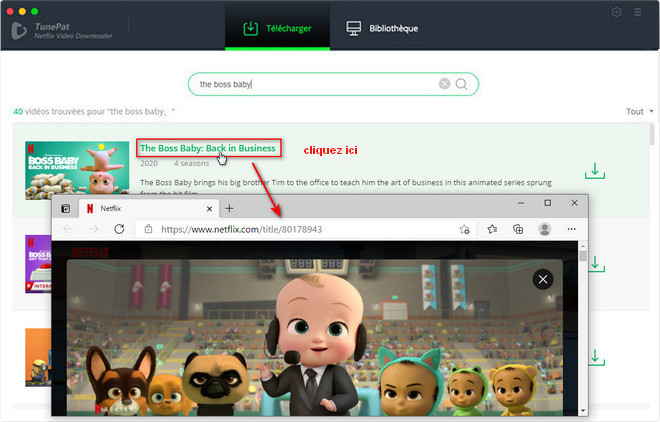
Raison: La vidéo ne peut pas être téléchargée car les pistes audio sélectionnées et les sous-titres n'ont pas pu être téléchargés.
Solution: Veuillez supprimer la vidéo de la liste de téléchargement et la télécharger à nouveau. Si la vidéo ne peut toujours pas être téléchargée, veuillez nous envoyer l'URL de la vidéo, les captures d'écran de vos pistes audio et sous-titres sélectionnés dans la fenêtre "Téléchargement avancé".
De plus, veuillez nous envoyer les fichiers journaux dans le dossier LOGS pour un analyse plus précis. Cliquez sur Menu > Ouvrir le fichier journal > Journaux pour les trouver.
Raison: L'écran de l'ordinateur s'éteint.
Solution: Veuillez ne pas éteindre l'écran de l'ordinateur ou mettre l'ordinateur en veille pendant le processus de téléchargement.
Raison: L'espace disque est insuffisant pour enregistrer le téléchargement ou vous n'êtes pas autorisé à enregistrer la vidéo dans le dossier sélectionné.
Solution: Veuillez nettoyer votre disque dur ou modifier le chemin de sortie dans les paramètres.
Note: Si les solutions ci-dessus ne permettent toujours pas de résoudre vos problèmes, veuillez fournir les informations suivantes à notre équipe d'assistance via [email protected]. Nous répondrons à votre message dans les 24 heures en semaine et 48 heures le week-end. Et nous soumettrons vos commentaires à nos développeurs et vous informerons si la solution est disponible.